| 5. Andre dialogar | ||
|---|---|---|

|
Kapittel 15. Dialogvindauge |  |
I GIMP-2.6 var det vanskelg å bruke verktøyforvala. Du måtte først klikke på eit verktøy, deretter klikke på knappen nedst i innstillingane for verktøya, dersom du ikkje hadde fjerna knappen for å spare plass på skrivebordet. «Nu går alt så meget bedre». I GIMP-2.8 er det innført ein dialog for verktøyforval. Her kan du klikke på det aktuelle verktøyet for å få opp både verktøyet og dei lagra innstillingane for dette verktøyet. Dialogvindauget kan limast inn i andre dialogar.
Dette er ein dialog som kan limast inn i andre dialogvindauge. Sjå nærare om dette i Del 2.3, “Dialogar og samlevindauge («dokker»)”.
Du har tilgang til denne menyen
frå biletmenyen via → → ,
eller som ei fane i verktøyvindauget via → →
Denne dialogen kjem med ei liste over førehandsdefinerte forval. Kvar av dei har eit namn og eit ikon som viser kva verktøy dei høyrer til.
Forvala kan bli tagga slik at du kan arrangere visinga av forvala slik du ønskjer. Sjå Del 3.6, “Tagging” for meire informasjon om tagging.
Dobbeltklikke på ikonet for forvalet for å opna vindauget for å redigere forvalet.
Dobbeltklikk på eit namn for å redigere det.
Nedst i dialogvindauget finn du fire knappar:
Rediger forvalet for dette verktøyet. Når du trykker på denne knappen kjem det opp eit vindauge der du kan redigere forvala for det aktuelle verktøyet. Du kan bare redigere forvala du har lagt inn sjølv. Dei førehandsdefinerte forvala er gråa ut som utilgjengelege. Ønskjer du å redigere eit førehandsdefinert forval, må du lage ein kopi av det ønskte forvalet og redigere på kopien.
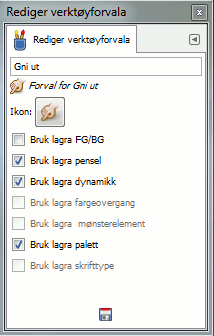
Editoren for verktøyforvala er omtalt i Del 5.2, “Redigering av verktøyforvala”.
Lag eit nytt verktøyforval. Før du trykker på denne knappen, må du anten markere eit eksisterande forval eller velje eit verktøy i verktøykassa, for eksempel helbredverktøyet som ikkje finst i dei førehandsinnstilte forvala. Det vil då bli laga eit nytt forval øvst i forvalvindauget og vindauget for å redigere forvalet blir opna. Sjå Del 5.2, “Redigering av verktøyforvala”.
Slett forvala for dette verktøyet. Denne knappen er aktiv bare for forval du har lagt inn sjølv.
Oppdater verktøyforvala. Dersom du har lagt inn eit forval manuelt i mappa gimp/2.0/tool-presets, kan du klikke på denne knappen for å vise forvalet i lista.
![[Notat]](images/note.png)
|
Notat |
|---|---|
|
I GIMP-2.8 blir verktøyforvala lagra i filer med utvidinga .gtp. For å kunne bruke forvala frå versjon 2.6 må du konvertere dei ved å bruke http://wiki.gimp.org/index.php/Mindstorm:Preset_converter til denne blir inkludert i GIMP. |
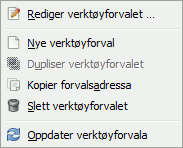
Høgreklikk i forvalsvindauget for å få opp ein lokalmeny med ein del av dei same kommandoane som er omtalte for knappane: Rediger verktøyforvalet, nye verktøyforval og oppdater verktøyforvala. Det er også noen nye kommandoar:
Dupliser verktøyforvalet. Dette valet vil alltid vere gråa ut. Det er unødvendig fordi, slik som du kan sjå ovanfor, det alltid blir laga ein kopi av eit forval når du lagar eit nytt forval frå eit eksisterande.
Kopier forvalsadressa. Kopierer stien til fila med forvala inn i utklippstavla.